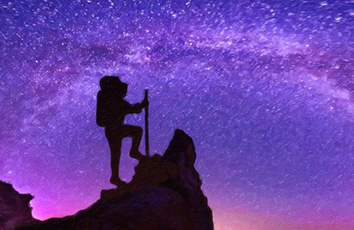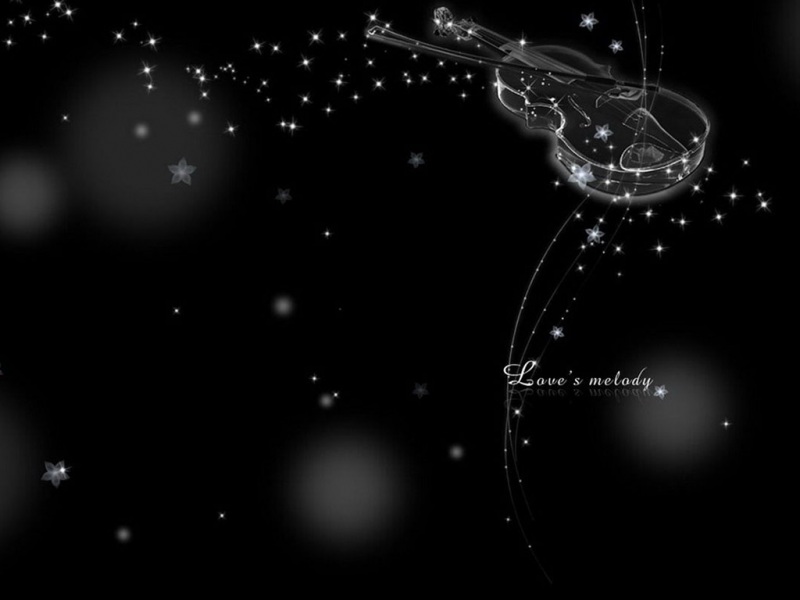笔记本、台式机配置都太差了,装Vbox,VM,Hyper-v都不能顺畅运行,太卡!
于是想到开启台式机Wind7、CentOS7双系统运行模式,几经周折整理出以下安装过程。
准备工作
【准备辅助工具】
所用工具包整理好,/s/1K5s7fQVzkCI2_pwxKxWXew密码:42jv
EasyBCD,添加安装引导项
分区助手,用来分出Linux系统盘
Ext2Fsb,使用该工具设置后,可使windows支持加载识别ext2分区。
DiskGenius(鸡肋辅助工具,用来查看分区的)
【为CentOS7划分分区】Win7系统自带磁盘管理工具也可以划分分区,但后续调整工作没有“分区助手”来的方便快捷
1、我从原分区压缩出50G的空白硬盘空间备用
2、用50G的空白空间创建一个ext2格式的10G的分区,剩下的40G空白分区就作为CentOS7的分区放着不要动。linux系统不支持ntfs分区,创建成FAT32格式也可以,但我下载的centos7ISO文件4.2G,没办法拷入该分区
所以选择ext2格式
注意了,刚好Window7也是不识别ext2格式分区的。那么我就用到了“Ext2Fsb”工具
配置好了,把需要的文件复制进去
3、打开EasyBCD工具,添加启动项
点击配置按钮,打开配置文本:键入以下内容titleInstallCentOS7.0
root(hd0,6)
kernel(hd0,6)/isolinux/vmlinuzlinuxrepo=hd:/dev/sda7:/
initrd/isolinux/initrd.img
【代码解释】
title 后面内容随意写。
root (hd0,8) hd0代表第一块硬盘,怎么知道是(hd0,x)几呢?使用Wingrub看一下(我这里是8)
kernel 中 (hd0,8) 就代表G盘下,后面sda7:代表hd0第6个分区后的空白分区 ,序号+1
配置工作到此完成,重启开始安装,选择加载器
已经成功进入CentOS7的安装界面了,具体安装过程跟虚拟机中安装一样,百度教程即可,不再赘述。
收尾工作
安装完CentOS后,window7的启动项不见了,进到CentOS7中打开终端进行设置
以root身份执行以下命令cd/boot/grub2
vigrub.cfg
在grub.cfg的找到 ### BEGIN /etc/grub.d/30_os-prober ### 之后加入以下代码:
menuentry"Windows7"{
insmodntfs
setroot=(hd0,1)
chainloader+1
}
说明:set root=(hd0,1) 其中 hd0 表示硬盘,1 表示C盘 ,我的win7装在C盘所以是1
如果还想设置window7为默认启动项,进行下面的设置
同样root身份编辑vi/boot/grub2/grubenv
将saved_entry=xxxxxxx一行前加#号进行注释
添加saved_entry="Windows 7",按Esc后,执行:wq保存退出
最后reboot重新启动。
window7+CentOS7 双系统运行到此安装结束。
欢迎留言、转载!有不对的地方欢迎评论指正

![win7安装linux主题 [老友win10系统]Window7+CentOS6.5双系统安装图文教程](https://200zi.50zi.cn/uploadfile/img/15/423/4e14639ab61504b00300b7a2ccfd8359.jpg)